
Specifica del formato originale e del metodo di scansione
- Specifica del formato originale (Imp. originale)
- Selezione della posizione di rilegatura dell'originale (Posizione di rilegatura)
- Specifica della direzione di caricamento dell'originale (Orientamento originale)
- Scansione degli originali di vari formati in un batch (Orig. misti)
- Scansione di un numero di originali (Scans.sep.)
- Copia di originali multipli in impostazioni differenti collettivamente (Lavori programma)
Specifica del formato originale ([Imp. originale])
Selezionare il formato dell'originale da scansionare. Selezionare il tasto che mostra lo stesso formato dell'originale da scansionare.
Per scansionare un originale di formato personalizzato, specificare il formato manualmente.
Per informazioni dettagliate consultare Qui.
Selezione della posizione di rilegatura dell'originale ([Posizione di rilegatura])
Quando si esegue la scansione di un originale 2 lati, specificare la posizione di rilegatura dell'originale in [Posiz. di rileg.] onde evitare che la posizione di rilegatura sia invertita tra il fronte e il retro.
Per informazioni dettagliate consultare Qui.
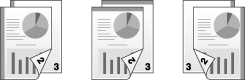
Specifica della direzione di caricamento dell'originale ([Orientamento originale])
Quando si scansiona un originale 2 lati, ecc., è possibile specificare la direzione di caricamento dell'originale in modo che la direzione verticale sia impostata correttamente.
Per informazioni dettagliate consultare Qui.
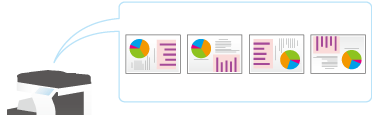
Scansione degli originali di vari formati in un batch ([Orig. misti])
Utilizzando l'ADF è possibile scansionare collettivamente gli originali del formato carta 8-1/2  11 e 8-1/2
11 e 8-1/2  14 che presentano la stessa larghezza.
14 che presentano la stessa larghezza.
Per informazioni dettagliate consultare Qui.
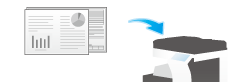
Scansione di un numero di originali ([Scans.sep.])
Se il numero di fogli originali è così elevato da non poter essere caricati contemporaneamente nell'ADF, è possibile caricarli in batch differenti e gestirli come un unico lavoro.
In [Scans.sep.], è possibile passare dall'ADF al vetro di esposizione e viceversa per scansionare gli originali.

Caricare l'originale.

Non caricare più di 50 fogli (21-1/4 lb (80 g/m2)) per volta nel Vassoio originali, né caricare fogli fino al punto in cui la cima della pila è più alta del
 contrassegno. In caso contrario si potrebbe verificare un inceppamento della carta dell'originale, danneggiare gli originali e/o causare un guasto di caricamento dell'ADF.
contrassegno. In caso contrario si potrebbe verificare un inceppamento della carta dell'originale, danneggiare gli originali e/o causare un guasto di caricamento dell'ADF.
Fare clic su [Applicazione] - [Originale] - [Scans.sep.] e impostare su [ON].
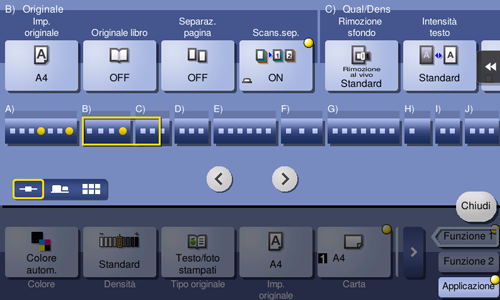
Premere il tasto Avvio.
L'originale viene scansionato.
Caricare l'originale successivo e premere il tasto Avvio.
Se lo si desidera, fare clic su [Modifica impostazione] per modificare le impostazioni di copia secondo il nuovo originale.
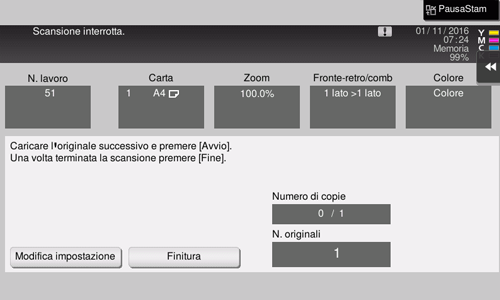
Ripetere il passo 4 fino a quando tutti gli originali non sono stati scansionati.
Una volta scansionati tutti gli originali, fare clic su [Finitura] e premere il tasto Avvio.
La copiatura ha inizio.
Copia di originali multipli in impostazioni differenti collettivamente ([Lavori programma])
Gli originali sono scansionati in base a diverse impostazioni per ogni set e copiati in maniera collettiva. Utilizzare questa funzione quando vari tipi di originali sono misti, come originali 1 lato da stampare su un lato della carta e originali 2 lati da copiare con ingrandimento. Una volta scansionati tutti gli originali, è possibile aggiungere i numeri di pagine o le funzioni di finitura, come fascicola, per copiarli.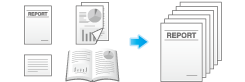
Quando si specifica [Lavori programma], [Gruppo] non può essere selezionato in [Finitura].
Caricare l'originale.
Fare clic su [Applicazione] - [Altro] - [Lavori programma], e impostare su [ON].
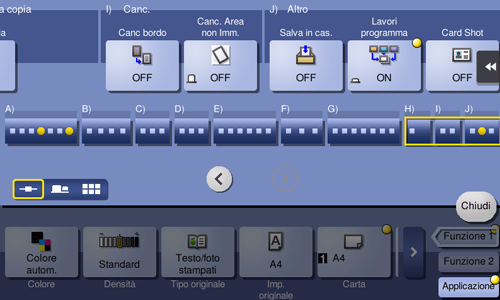
Configurare le impostazioni di copia, quindi premere il tasto Avvio.
L'originale viene scansionato.
Per fissare il risultato di scansione, fare clic su [Sì].
Per scansionare nuovamente l'originale, fare clic su [No]. Fare clic su [Modifica impostazione] per modificare le impostazioni di copia.
Caricare l'originale successivo e fare clic su [Modifica impostazione].
Configurare le impostazioni di copia, quindi premere il tasto Avvio.
Ripetere i passi 3 e 5 fino a che tutti gli originali sono stati scannerizzati.
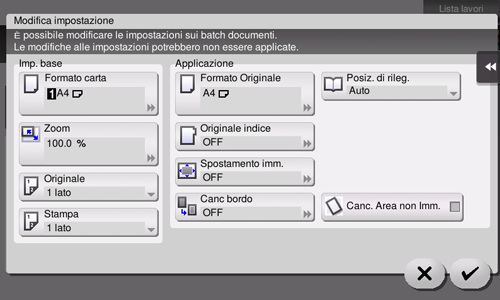
Quando tutte le pagine dell'originale sono state scannerizzate, fare clic su [Finitura].
Premere [Sì].
Specificare le impostazioni di finitura come necessario, quindi fare clic su [Avvio].
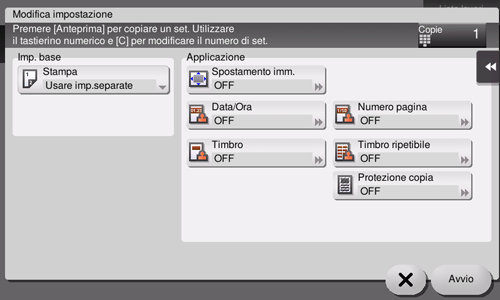
La copiatura ha inizio.
